iOS 26 ya está aquí: estas son las siete novedades más importantes que puedes probar ya en tu iPhone
Publicado el 17/09/2025 por Diario Tecnología Artículo original
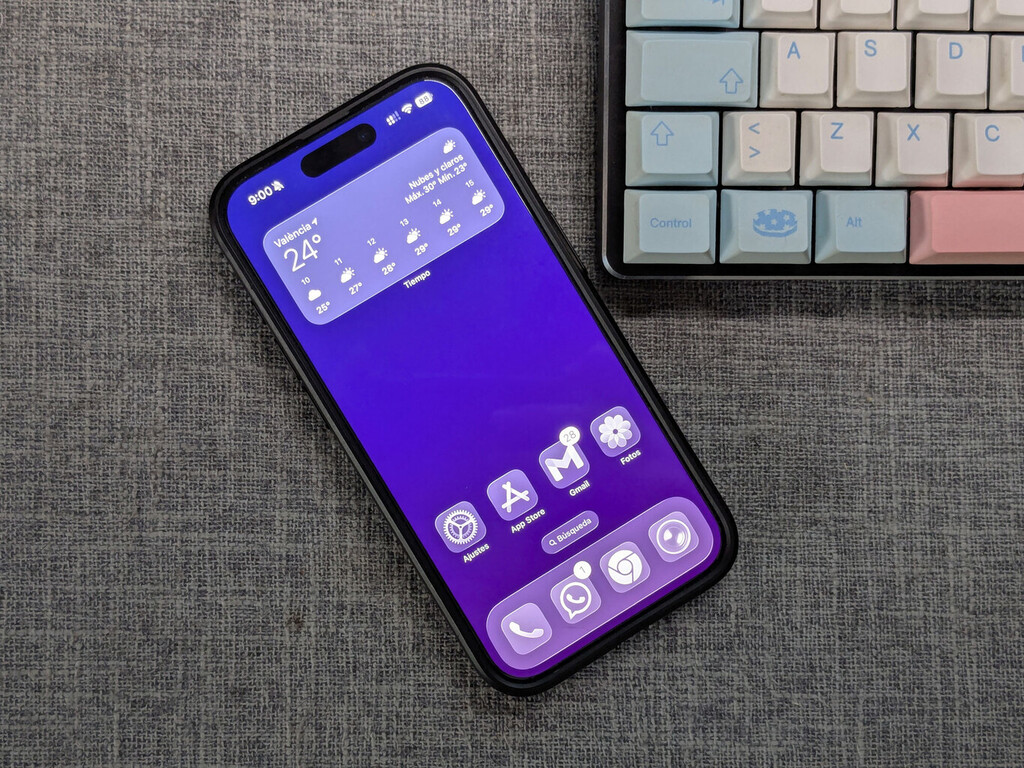
Desde hace unos días, iOS 26 ya está disponible para todos los iPhone compatibles y llega cargado de novedades. Llevo desde ayer usando iOS 26 y te voy a contar las siete funciones más importantes que puedes configurar nada más instalarlo.
Cambia el diseño de los iconos
Desde iOS 7 no veíamos un cambio tan radical en el diseño de la interfaz del iPhone. Liquid Glass cambia por completo todo el sistema, pero además introduce nuevos diseños para todos los iconos y widgets de la pantalla de inicio. Para poder cambiarlo, simplemente pulsa en una zona vacía de la pantalla hasta que los iconos empiecen a "temblar", después pulsa en 'Editar' en la esquina superior derecha y por último en 'Personalizar'.
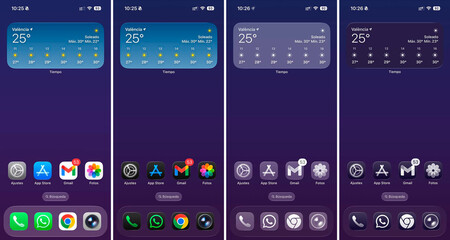 Los cuatro estilos de iconos que podemos usar: por omisión, oscuro, traslúcido y tintado
Los cuatro estilos de iconos que podemos usar: por omisión, oscuro, traslúcido y tintado
Apple nos ofrece cuatro opciones. Tenemos el modo por omisión que son los iconos coloridos de toda la vida y el modo oscuro que les pone fondo negro. La novedad es el modo traslúcido y el modo tintado, en el que podemos elegir qué tonalidad tendrán.
Personalmente prefiero el modo por omisión y es el que estoy usando. Los nuevos modos hacen que todas las apps sean de los mismos tonos y cuesta más localizarlas, pero como dice el refrán "para gustos: colores".
Personaliza la pantalla de bloqueo
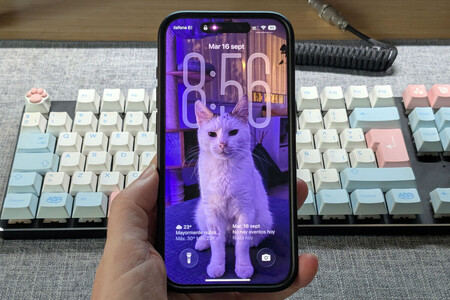 El nuevo reloj alargado es seña de identidad de iOS 26
El nuevo reloj alargado es seña de identidad de iOS 26
La pantalla de bloqueo también se hace más personalizable con iOS 26. Para editarla puedes hacerlo directamente manteniendo pulsado en la pantalla de bloqueo y después pulsando en 'Personalizar'.
Lo más destacado es que podemos estirar el reloj para que ocupe más pantalla. Eso sí, solamente se puede hacer con la primera tipografía, las otras tres no se pueden estirar. Puedes elegir cómo de largo quieres que sea y el grosor de la tipografía. Las notificaciones se adaptarán para que no tapen la hora.
También puedes usar fotos espaciales en la pantalla de bloqueo, siempre y cuando la foto lo permita (funciona genial con fotos de personas y mascotas). Dentro de la personalización de la pantalla de bloqueo verás que aparece un icono con forma hexagonal. Púlsalo y verás como el sujeto se "separa" del fondo, haciendo que al mover el iPhone se mueva como si estuviera en 3D.
Personaliza la nueva app Fotos
iOS 18 trajo una nueva aplicación Fotos con un diseño muy arriesgado, y quien dice arriesgado dice incomodísimo. La app era menos intuitiva y costaba mucho acostumbrarse a su interfaz. Parece que Apple ha escuchado las quejas y con iOS 26 nos traen una app mucho mejor organizada.
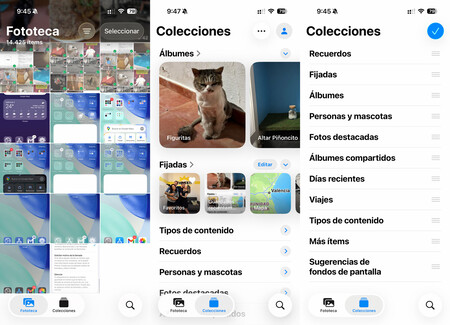 La app Fotos vuelve a tener sentido.
La app Fotos vuelve a tener sentido.
La nueva app Fotos tiene dos pestañas, la de la fototeca donde están todas las fotos en orden cronológico y las colecciones. Esta segunda pestaña cuenta con distintos apartados como los álbumes, las colecciones fijadas, las fotos destacadas o los recuerdos. Lo mejor es que, si bajas hasta el final, verás la opción 'Reordenar' con la que podrás elegir qué quieres que aparezca más arriba.
Por ahora Apple no deja ocultar ninguno de estos apartados, pero si pulsas en la flecha puedes plegarlos para que no haya tanto ruido visual. Se acabó tener que navegar entre recuerdos de viajes, fotos destacadas y demás sugerencias para encontrar el álbum que estabas buscando.
Prueba la búsqueda visual
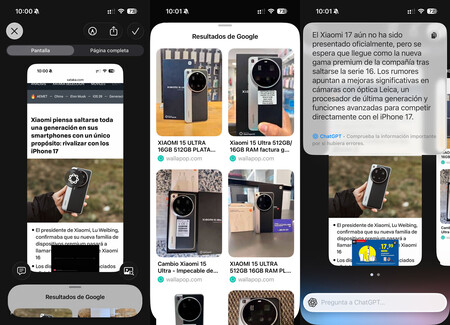 Cuando haces una captura de pantalla puedes hacer una búsqueda visual y hablar con ChatGPT.
Cuando haces una captura de pantalla puedes hacer una búsqueda visual y hablar con ChatGPT.
Entre las funciones de Apple Intelligence que llegan con iOS 26, la más destacada es la búsqueda visual. Para acceder a ella sólo hay que hacer una captura de pantalla y seleccionar el icono de búsqueda visual abajo a la derecha o, si lo prefieres, hacer un círculo sobre lo que quieres buscar, muy al estilo de 'Rodea para buscar' de Google.
Se abrirá una página con resultados similares a lo que has buscado, por ejemplo en el caso del ejemplo de las imágenes, le pedí que buscara el móvil que aparecía en el artículo y me ofreció muchos resultados de Wallapop para comprar el Xiaomi 15 Ultra. También puedes preguntar a ChatGPT, que responderá teniendo en cuenta el contexto de lo que aparece en pantalla.
Haz que Siri responda llamadas por ti
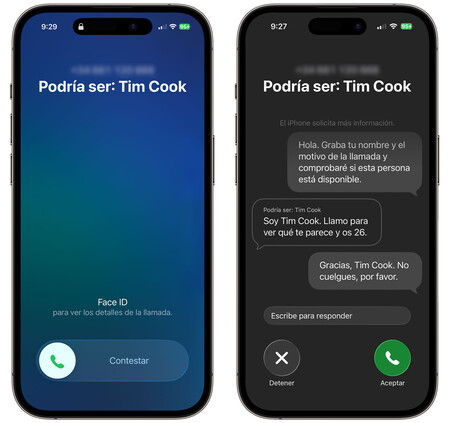 Si activas el filtro de llamadas, Siri responderá por ti.
Si activas el filtro de llamadas, Siri responderá por ti.
El filtro de llamadas es una de las grandes novedades de iOS 26 y promete acabar con las llamadas de números desconocidos. Se activa desde Ajustes - Teléfono y permite elegir entre filtrar todas las llamadas de números desconocidos para que sea Siri quien responda. Lo que hace es preguntar al interlocutor el motivo de la llamada y te muestra una transcripción de lo que ha respondido, así eliges si contestar o no. También hay una opción más drástica, que es que el iPhone no sonará cuando nos llame un número desconocido.
La solución de Apple es bastante radical y debes tener en cuenta que quizás pierdas alguna llamada importante, por ejemplo del médico. Personalmente no lo he activado por este motivo, pero si te fríen a llamadas de spam quizás quieras darle una oportunidad.
Usa la traducción en tiempo real
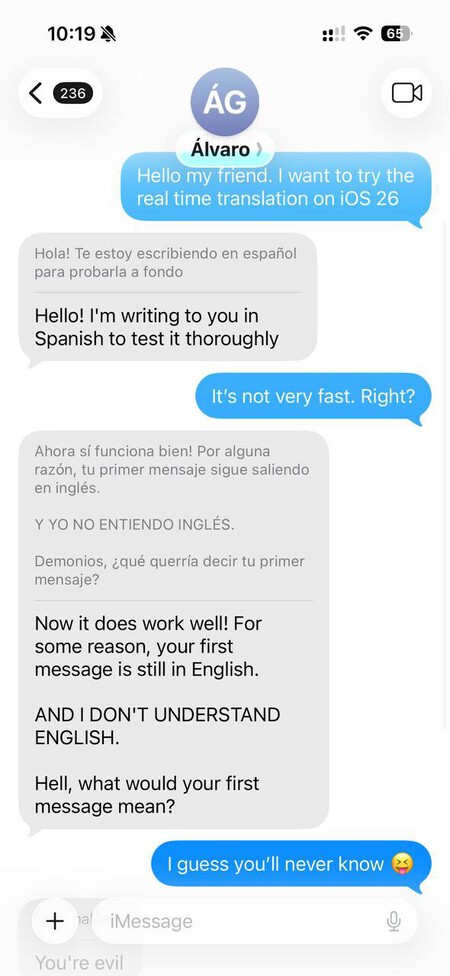
Es otra de las novedades que llegan con la nueva actualización. Puedes usarla para traducir una conversación en tiempo real desde la app Traducir. Simplemente selecciona los idiomas de los interlocutores y empieza a hablar pulsando en el micrófono. La app traducirá automáticamente lo que decimos en texto y también podemos reproducirlo.
Además, la traducción también puede usarse en la app Mensajes. Si alguien te escribe un mensaje en otro idioma, pulsa sobre él y selecciona 'Traducir conversación' para que vaya traduciendo todos los mensajes de forma automática.
Activa el modo de batería adaptativa
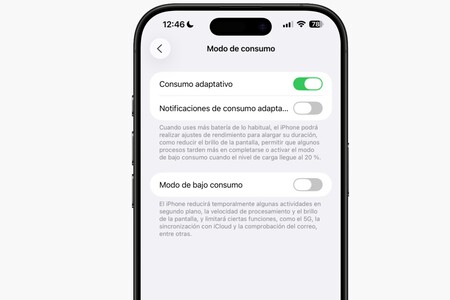
Por último una novedad que afecta al consumo de la batería. Además del modo de bajo consumo que ya teníamos, iOS 26 estrena un modo adaptativo que va haciendo ajustes en el rendimiento o el brillo de pantalla de forma automática y dependiendo del uso que hagamos del dispositivo.
Teniendo en cuenta que hasta Apple ha reconocido que, al principio, la duración de la batería puede verse afectada tras instalar iOS 26, es más que recomendable hacerlo.
En Xataka | Nuevos emojis de 2025-2026: lista completa de las nuevas incorporaciones de Emoji 17.0 de Unicode


